Brother HL-6050DN User Manual
Browse online or download User Manual for Printers Brother HL-6050DN. Brother HL-6050DN Manuale d'uso [en] [de] [fr] [cs] [it] [pl]
- Page / 35
- Table of contents
- BOOKMARKS




- Guida di impostazione rapida 1
- Normative 2
- CLASS 1 LASER PRODUCT 3
- APPAREIL À LASER DE CLASSE 1 3
- LASER KLASSE 1 PRODUKT 3
- Nozioni preliminari 4
- Pannello di controllo 5
- Per gli utenti non vedenti: 6
- Installazione del driver 10
- Passaggio 11
- Annulla 16
- Brother (LPR / NetBIOS) 18
- B Per gli utenti di LPR: 20
- Passaggio 2 23
- X 10.1 - 10.2 26
- Per gli utenti di Mac OS 26
- 8.6 - 9.2 28
- A Selezionare AppleTalk 30
- (Solo per utenti di Windows 31
- ■ Ulteriori informazioni 33
- TUTTI I DIRITTI RISERVATI 35
- LM3780001 2 35
- Stampato in Cina 35
Summary of Contents
Guida di impostazione rapidaStampante laserHL-6050/6050D/6050DN Leggere questa Guida di impostazione rapida prima di utilizzare la stampante.Prima di
11NON collegare il cavo di interfaccia.Tale operazione verrà richiesta durante l'installazione del driver. 1 Accertarsi che la stampante sia spen
12Installazione della stampante1 Premere il tasto + finché non viene visualizzato SETUP. Premere il tasto Set.2 Premere nuovamente il tasto Set.3 Prem
13Installazionedella stampanteWindows® USBWindows® ParallelaWindows®ReteMacintosh® USBMacintosh®RetePer gli amministratoriInstallazione del driverSegu
14Installazione del driver1. Installare il driver e collegare la stampante al PC1 Assicurarsi che il cavo di interfaccia USB NON sia collegato alla st
156 Selezionare Installazione standard e fare clic sul pulsante Avanti.7 Selezionare Stampante locale con cavo USB, quindi fare clic sul pulsante Avan
16Installazione del driver0 Fare clic sul pulsante Fine.Per gli utenti di Windows® 98 / Me: L'installazione è completata.Per gli utenti di Window
17Collegare la stampante al PC e installare il driver1 Fare clic su Collegare il cavo di interfaccia e installare il driver/utilità dal menu Installaz
18Installazione del7 Fare clic sul pulsante Installa. 8 Fare clic sul pulsante Avanti. Seguire le istruzioni visualizzate sullo schermo.9 Selezionare
19Collegare la stampante alla rete e installare il driver1 Fare clic su Collegare il cavo di interfaccia e installare il driver/utilità dal menu Insta
20Installazione del driver7 Fare clic sul pulsante Installa. 8 Fare clic sul pulsante Avanti. Seguire le istruzioni visualizzate sullo schermo.9 Selez
3Federal Communications Commission (FCC) Declaration of Conformity (solo per gli Stati Uniti)Responsible Party: Brother International Corporation100 S
21B Per gli utenti di LPR:Selezionare la stampante e LPR (consigliato), quindi fare clic sul pulsante Avanti.Per gli utenti di NetBIOS:Selezionare la
22Installazione delInstallare il driver, collegare il cavo e selezionare la coda stampanti o il nome di condivisione appropriato1 Fare clic su Collega
237 Fare clic sul pulsante Installa. 8 Fare clic sul pulsante Avanti. Seguire le istruzioni visualizzate sullo schermo.9 Selezionare Installazione sta
24Installazione del driverCollegare la stampante al Macintosh® e installare il file PPD1 Accertarsi che la stampante sia accesa.2 Collegare il cavo di
258 Fare doppio clic sull'icona Utility Stampanti Scrivania.9 Selezionare Stampante (USB) e fare clic sul pulsante OK.0 Fare clic sul pulsante Ca
26Installazione del driverD Dal menu Archivio selezionare Esci. E Fare clic sull'icona HL-6050D_DN series sulla Scrivania.F Dal menu Stampante, s
27Collegare la stampante al Macintosh® e installare il file PPD1 Fare clic su Collegare il cavo di interfaccia e installare il driver/utilità dal menu
286 Aprire la cartella Utilities.7 Fare doppio clic sull'icona Centro Stampa.8 Fare clic sul pulsante Aggiungi Stampante...9 Selezionare USB.0 S
29Collegare la stampante al Macintosh® e installare il file PPD1 Spegnere la stampante.2 Collegare il cavo di interfaccia di rete alla stampante e a u
30Installazione del driverCollegare la stampante al Macintosh® e installare il file PPD1 Fare clic su Collegare il cavo di interfaccia e installare il
4Normative FDA (solo per il modello 100-120 volt)L'FDA, l'ente statunitense Food and Drug Administration, ha implementato normative per prod
31I9 Fare doppio clic sull'icona Centro Stampa.0Fare clic sul pulsante Aggiungi Stampante...A Selezionare AppleTalk.Per gli utenti di Mac OS® X
32 Per gli amministratori (HL-6050DN)L'utilità BRAdmin Professional è stata progettata per la gestione delle periferiche Brother connesse in ret
331 Avviare BRAdmin Professional e selezionare TCP/IP.2 Selezionare Cerca periferiche attive dal menu Periferiche.BRAdmin cercherà automaticamente le
34 Ulteriori informazioniSe per un motivo qualsiasi è necessario trasportare la stampante, imballarla accuratamente nella confezione originale per ev
34 Ulteriori informazioniSe per un motivo qualsiasi è necessario trasportare la stampante, imballarla accuratamente nella confezione originale per ev
©2003 Brother Industries, Ltd. ©1998-2003 TROY Group, Inc. ©1983-2003 PACIFIC SOFTWORKS INC. TUTTI I DIRITTI RISERVATILM3780001 2Stampato in Cina
5Il contenuto della confezione può variare da un paese a un altro.È possibile che il cavo di alimentazione sia leggermente diverso da quello illustrat
6Pannello di controllo1 LED Data: arancioneAccesoSono ancora presenti dei dati nel buffer della stampante.Lampe-ggianteRicezione o elaborazione di dat
7Da questo CD-ROM è possibile ottenere molte informazioni.CD-ROM214563144526Per gli utenti di Mac OS® 8.6 - 9.2 Andare a pagina 9.Per gli utenti di Ma
8Installazione della stampanteNON collegare il cavo di interfaccia.Tale operazione verrà richiesta durante l'installazione del driver. 1 Inserire
9NON collegare il cavo di interfaccia.Tale operazione verrà richiesta durante l'installazione del driver. 1 Premere l'apposito tasto di rila
10Installazione della stampante1 Estrarre il vassoio carta dalla stampante.2 Mentre si tiene premuta la leva di rilascio delle guide carta, fare scorr
More documents for Printers Brother HL-6050DN



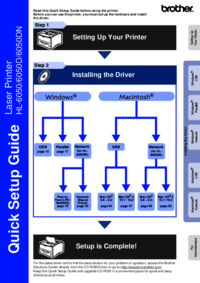


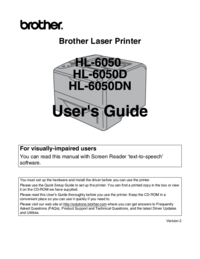
 (138 pages)
(138 pages)







Comments to this Manuals